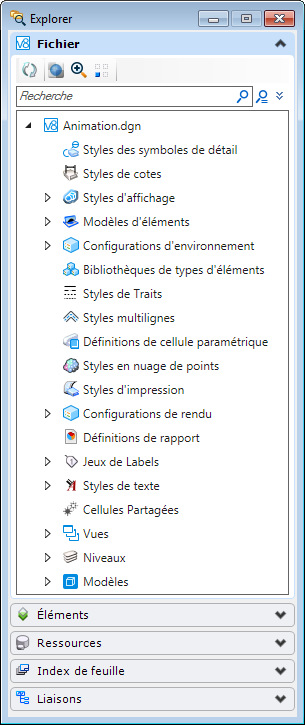Onglet Fichier de la boîte de dialogue Explorer
Contient des commandes permettant de parcourir et gérer le contenu du fichier.
Vous pouvez définir la visibilité pour l'onglet Fichier à partir de la boîte de dialogue Spécifications de l'explorateur.
| Paramètres | Description |
|---|---|
| Contenu du fichier | Le contenu suivant du fichier est affiché :
|
| Menu contextuel Réinitialiser | Selon le contenu sélectionné, le menu contextuel Réinitialiser change. Reportez-vous à Gestion du contenu du fichier à partir de l'Explorer pour plus d'informations. |
| Rafraîchir arborescence active | Rafraîchit l'arborescence active pour refléter les modifications apportées au fichier DGN. |
| Transparence | Active la transparence pour les éléments graphiques sélectionnés. |
| Zoom | Effectue un zoom sur les éléments graphiques sélectionnés. |
| Isoler | Isole les éléments graphiques sélectionnés. |
| Rechercher | Entrez la condition de recherche ou cliquez sur l'icône pour effectuer la recherche. |
| Développer le générateur de requête | Développe ou réduit le bouton Ajouter des critères pour la recherche par Critères. |
| Ajouter des critères | Permet d'ajouter des conditions de recherche pour la recherche par Critères. |
| Recherche avancée | Affiche la boîte de dialogue Recherche avancée. |
| Effacer la recherche | Efface le texte écrit dans le champ de recherche. |
Entrée au clavier:
Remarque : L'entrée au clavier EXPLORER ORGANIZEBY organise les contenus des éléments, des rasters, et des nuages de point dans l'arborescence de l'Explorer comme mentionné par les critères. Si la boîte de dialogue Propriétés est ouverte, EXPLORER ORGANIZEBY s'applique aussi à son arborescence de sélection.